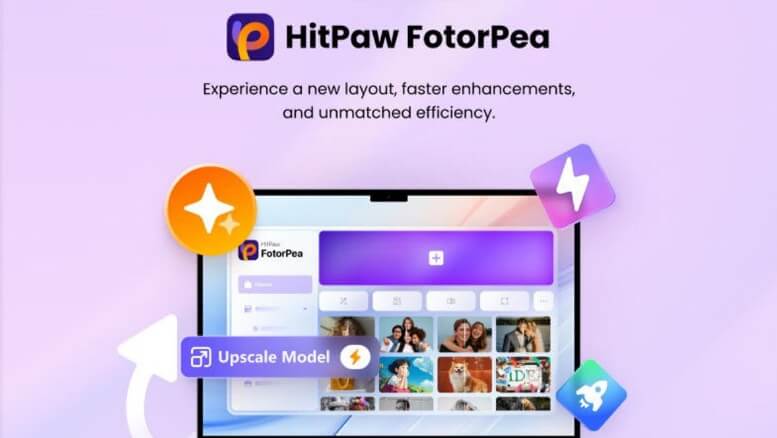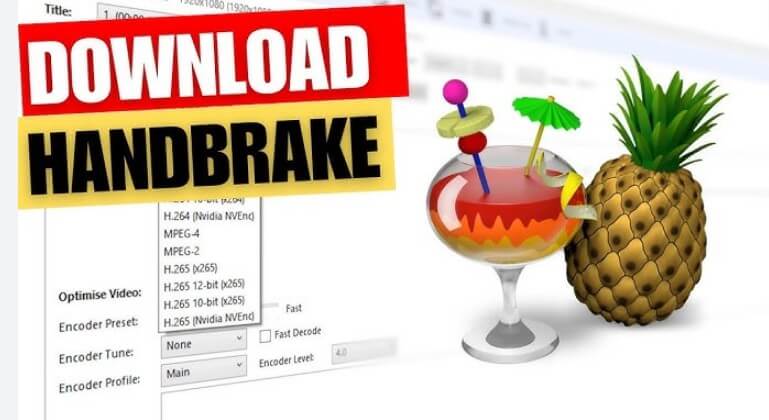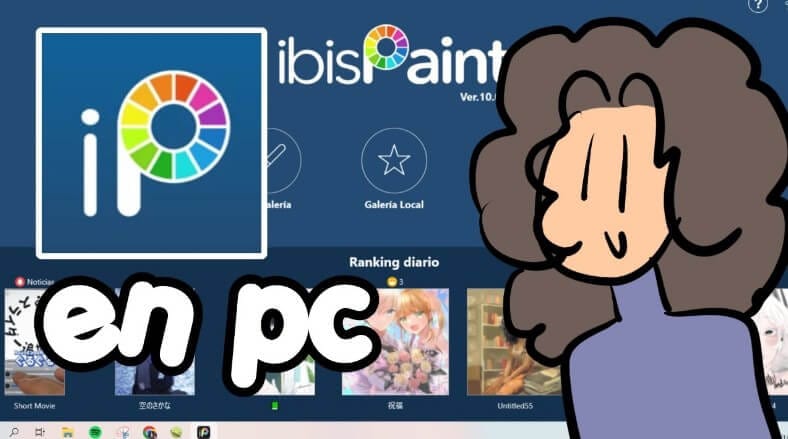يُعتبر برنامج Balabolka أحد الحلول الرائدة لتحويل النصوص المكتوبة إلى صوت بجودة عالية وبطريقة طبيعية، مما يجعله خيارًا ممتازًا لكل من يبحث عن وسيلة لتحويل المحتوى النصي إلى محتوى صوتي بسهولة. سواء كنت ترغب في الاستماع إلى مقالات طويلة أثناء تنقلك، أو تحتاج إلى برنامج يساعدك في تحويل المستندات النصية إلى ملفات صوتية لأغراض تعليمية أو ترفيهية، فإن Balabolka يوفر لك كل ما تحتاجه مع واجهة استخدام بسيطة ومزايا تخصيص عديدة.
يعمل Balabolka باستخدام Microsoft Speech Platform، مما يتيح للمستخدم ضبط السرعة، ودرجة الصوت، وحتى التحكم في النطق بشكل دقيق لتوفير تجربة صوتية مريحة وواقعية. في هذا الدليل، سنتناول أهم مميزات البرنامج وكيفية استخدامه بفعالية، مع شرح الخطوات اللازمة لتحويل النصوص إلى ملفات صوتية واستعراض أفضل البدائل المتاحة لمزيد من الخيارات المتنوعة.
ما هو برنامج Balabolka؟
يعد Balabolka برنامجًا مجانيًا لتحويل النص إلى كلام، حيث يمكنه قراءة النصوص من مختلف أنواع المستندات مثل مستندات Microsoft Office، وملفات PDF، وصفحات الويب، وغيرها. يعتمد البرنامج على Microsoft Speech Platform ويتطلب توافر صوت Microsoft واحد على الأقل ليتمكن من العمل.
بشكل عام، ليس من الصعب توافر هذا على معظم أجهزة الكمبيوتر. إذا كنت غير متأكد من توافره، يمكنك تشغيل Narrator.exe أو البحث عن خيارات “الراوي” ضمن مركز سهولة الوصول في لوحة التحكم؛ فإذا كان الراوي قادرًا على قراءة النص، فسيتمكن Balabolka أيضًا من القيام بذلك.
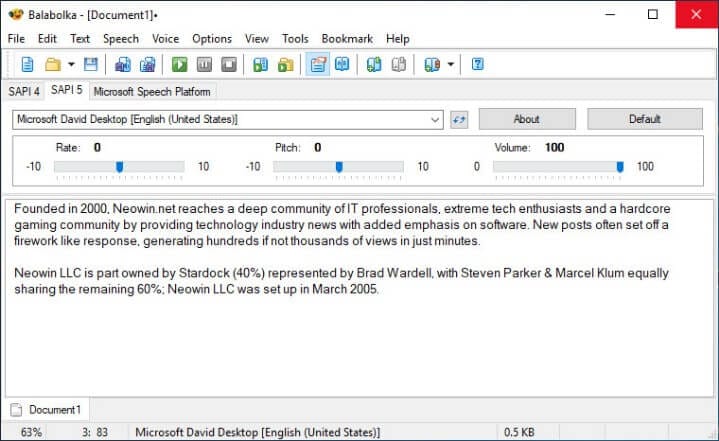
مميزات برنامج Balabolka
يمكن استخدام البرنامج بشكل بسيط لفتح وقراءة الملفات النصية، حيث يدعم صيغ متعددة تشمل PDF, DOC, DOCX, AZW, AZW3, MOBI, PRC, DJVU, EPUB, HTML, TXT, RTF، وملفات RAR وZIP. كما يوفر البرنامج إمكانية ضبط سرعة وتيرة الصوت، ودرجة الصوت، وحجم الصوت، ما يجعل المستخدمين قادرين على تخصيص تجربة الاستماع حسب تفضيلاتهم.
كيفية تصحيح النطق في Balabolka
من الميزات الفريدة في برنامج Balabolka هي القدرة على تصحيح النطق، وهي ميزة غير متوفرة في العديد من البرامج المماثلة. غالبًا ما ترتكب برامج تحويل النص إلى كلام أخطاء في نطق الكلمات، لكن Balabolka يوفر وسيلة لتصحيح هذه الأخطاء. يمكنك ببساطة الضغط على زر “لوحة القواميس” وتحديد “default_dic”. بعد ذلك، قم بتحديد الكلمة التي لم تُنطق بشكل صحيح، واضغط بزر الفأرة الأيمن واختر “النطق”. يمكنك تغيير تهجئة الكلمة في خانة “Like this” بطريقة تجعل البرنامج ينطقها بشكل صحيح.
كيفية حفظ الملفات الصوتية في Balabolka
بعد إعداد كل شيء بما يناسب احتياجاتك، يمكنك حفظ الملف الصوتي بالذهاب إلى ملف > حفظ الملف الصوتي، حيث يمكنك حفظ النص كملف بصيغة MP3 أو WAV. بدلاً من ذلك، يمكنك الذهاب إلى ملف > خصائص ID3 وتحديد “تعيين علامات ID3″، ومن ثم الانتقال إلى نص > إضافة النص إلى علامات MP3. سيتم حفظ النص المنطوق كعلامات داخل ملف MP3، ويمكنك الاستماع إليه بالتزامن مع العرض الصوتي باستخدام مشغل وسائط يدعم تلك الخاصية.
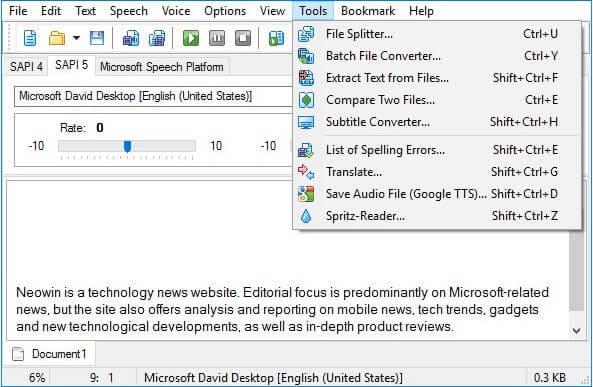
كيفية تنزيل واستخدام برنامج Balabolka
يُمكنك تحميل برنامج Balabolka مباشرة. بعد التحميل، يمكنك تثبيته ببساطة على جهاز الكمبيوتر واتباع التعليمات الظاهرة على الشاشة. واجهة البرنامج بسيطة وسهلة الاستخدام، مما يجعله خيارًا مثاليًا للمبتدئين والمستخدمين المحترفين على حد سواء. بعد تثبيت البرنامج، قم بفتح ملف النص الذي ترغب في تحويله إلى صوت واضبط الإعدادات كما ترغب.
بدائل Balabolka
بينما يتميز Balabolka بخصائص قوية، قد يبحث بعض المستخدمين عن بدائل بميزات مختلفة أو بواجهة مستخدم تناسب احتياجاتهم أكثر. إليك بعض البدائل التي يمكنك تجربتها:
- NaturalReader: يعد من بين أفضل الخيارات لتحويل النص إلى صوت، حيث يوفر أصواتًا واقعية ويأتي بميزات إضافية مثل تحويل النصوص إلى ملفات MP3 بسهولة.
- Voice Dream Reader: تطبيق مميز لهواتف iOS وAndroid، يقدم تجربة مستخدم سلسة ويتيح للمستخدم تخصيص سرعة الصوت واختيار الأصوات المتاحة.
- Read Aloud: إضافة مميزة لمتصفح Chrome توفر إمكانية قراءة صفحات الويب مباشرة بصوت عالي الجودة، مما يسهل الوصول إلى النصوص أثناء التصفح.
الخاتمة:
يعد برنامج Balabolka أداة قوية لتحويل النص إلى كلام، ويتميز بسهولة استخدامه وتعدد خياراته للتخصيص. سواء كنت تبحث عن برنامج مجاني وفعال لقراءة النصوص بصوت عالٍ أو ترغب في تحويل النصوص إلى ملفات صوتية للاستماع إليها أثناء التنقل، فإن Balabolka يقدم حلولاً شاملة.
إذا كنت تبحث عن تجربة مستخدم أكثر تخصيصًا أو أصواتًا أكثر واقعية، فإن هناك بدائل عديدة قد تناسب احتياجاتك. بناءً على هذا التحليل، نوصي بتجربة Balabolka أولاً نظرًا لميزاته المتنوعة وسهولة استخدامه، ولكن ننصح بتجربة البدائل إذا كنت بحاجة إلى تجربة صوتية أكثر واقعية.